文章详情页
用u盘装win11一直卡在请稍等解决方法
很多朋友因为自己的系统硬件或者设置的缘故,出现在安装win11的时候卡在请稍等的问题,这时候大家需要先重启电脑,如果还是不行的话可以尝试先退回win10,再使用镜像系统来安装,下面就一起来解决问题吧。

方法一:
1、卡在请稍等可能是因为卡住了,可以先尝试重启电脑,如果重启后还是进不去,那么进行下面的操作。
2、使用电源按钮连续重启电脑三次或以上进入WINRE,然后进入“疑难解答”。
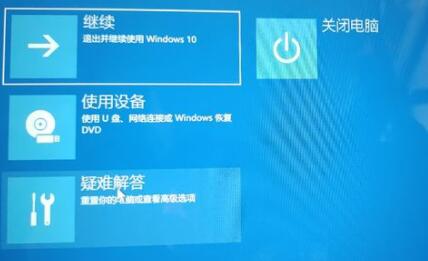
3、接着在疑难解答中选择“高级选项”
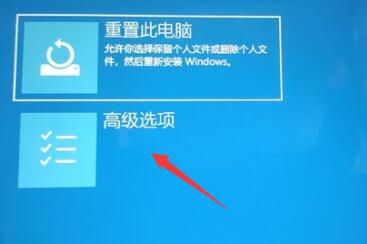
4、然后在其中选择“卸载更新”就可以退回win10系统了。

5、因为安装失败可能是因为我们安装的系统本身是不完整的或是错误的。
6、大家可以重新在本站下载一个win11系统。【win11正版下载】
7、下载完成后,大家可以通过本站提供的u盘安装教程,使用正确的方法安装win11。【系统安装教程】

相关文章:win11常见问题汇总 | 华硕天选升级win11的方法
以上就是win11安装卡在请稍等解决方法了,大家如果遇到win11安装卡住的情况就可以使用这种方法来解决。想知道更多相关消息还可以收藏好吧啦网。
以上就是用u盘装win11一直卡在请稍等解决方法的全部内容,望能这篇用u盘装win11一直卡在请稍等解决方法可以帮助您解决问题,能够解决大家的实际问题是好吧啦网一直努力的方向和目标。
相关文章:
排行榜

 网公网安备
网公网安备